Zatiaľ čo mnohí z nás sa stále spoliehajú na inštalácie aplikácií tretích strán priamo od vývojárov, začali sme vidieť posun v distribúcii aplikácií na Mac. Po ohlásení čipu M1 a keďže je založený na rovnakej architektúre ako procesor nájdený v iPhone, to otvorilo dvere pre vývojárov aplikácií na uvoľnenie aplikácií na všetkých troch platformách.
Obsah
- Súvisiace čítanie
- Čo je TestFlight?
-
Ako používať TestFlight pre Mac
- Zapojte sa do TestFlight Beta
- Poskytnite spätnú väzbu
- Opustite program TestFlight Beta
- Súvisiace príspevky:
Súvisiace čítanie
- Najlepšie aplikácie pre iOS 15 a iPadOS 15
- Ako beta testovať aplikácie pre iPhone
- Ako inovovať na MacOS Monterey
- Najlepšie aplikácie pre Mac, ktoré podporujú skratky s macOS Monterey
- Ako AirPlay z iPhone na Mac s iOS 15 a macOS Monterey
Namiesto želania, aby váš obľúbený vývojár aplikácií pre iPad vydal aplikáciu pre Mac, si teraz môžete stiahnuť (väčšinu) týchto aplikácií do Macu. Ale ďalší problém, ktorý bolo potrebné vyriešiť, prišiel prostredníctvom beta aplikácií cez TestFlight. Až doteraz neexistoval pre vývojárov jednoduchý spôsob, ako vydať beta verzie rovnakým spôsobom, ako by to mohli urobiť na zariadeniach iPhone alebo iPad.
Čo je TestFlight?

TestFlight je v podstate alternatívny App Store, ale nie je to miesto, kde môžete hľadať aplikácie. Namiesto toho, kedykoľvek sa pripojíte k beta programu TestFlight, aplikácie, ktoré sa potom objavia v TestFlight, poskytujú centrálnu polohu.
Aplikácia je k dispozícii pre iPhone a iPad už roky, ale chýbala na Macu. Vývojári boli odkázaní na vydávanie beta aplikácií a aktualizácií prostredníctvom svojich vlastných webových stránok, čo by sa mohlo ukázať ako problematické pre jednoduchý testovací program.
Niekedy po oznámení macOS Monterey Apple odhalil, že TestFlight konečne príde na Mac. Po tomto oznámení bol TestFlight k dispozícii na testovanie vývojárov, ale nebol dostupný širokej verejnosti. To všetko sa zmenilo, pretože si konečne môžete stiahnuť TestFlight z App Store.
Ako používať TestFlight pre Mac
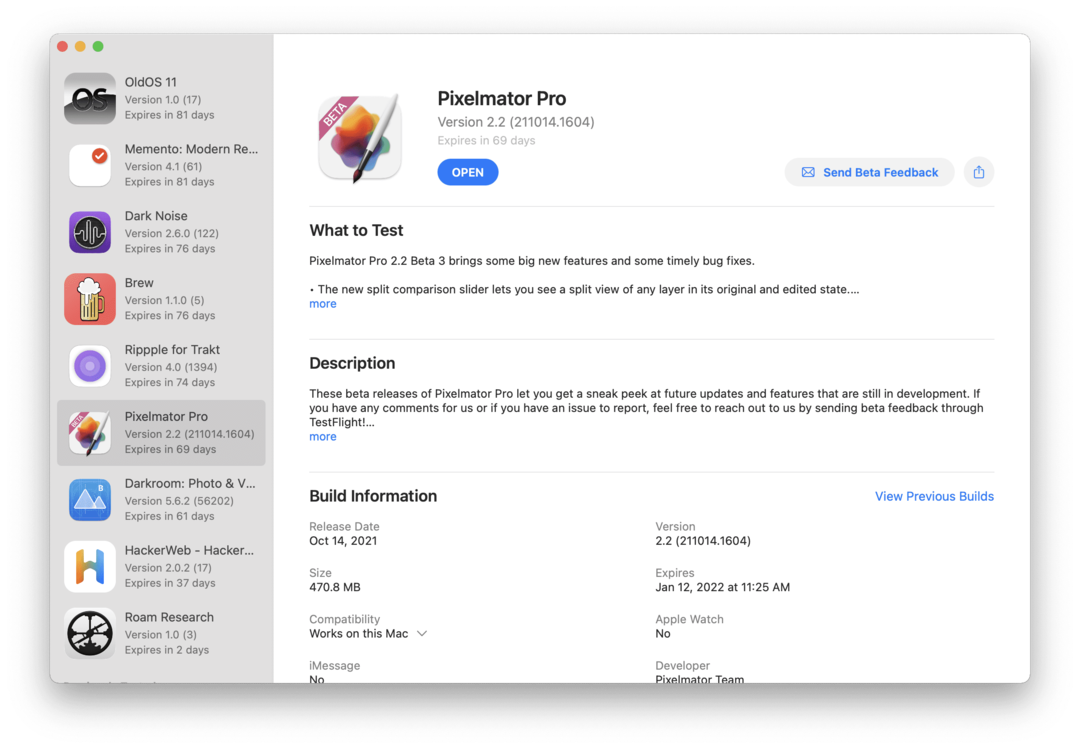
Ak máte záujem o TestFlight a vyskúšate nejaké nové aplikácie pre váš Mac, máte šťastie. Celý proces používania TestFlight je celkom jednoduchý, ale tu je rozpis toho, ako sa môžete pripojiť, ako zanechať spätnú väzbu a ako opustiť beta program TestFlight.
Zapojte sa do TestFlight Beta
Zapojenie sa do TestFlight Beta je trochu vrtkavý proces. Vo všeobecnosti musíte byť pozvaní, aby ste sa pripojili k programu beta, aby ste si mohli začať užívať novšie verzie svojich aplikácií. Ale v roku 2018 Apple veci trochu otvoril, pretože vývojári teraz môžu zdieľať verejný odkaz.
- Nainštalujte TestFlight na počítači Mac, ktorý budete používať.
- Otvorte e-mailovú pozvánku od vývojára.
- Ak je k dispozícii verejný odkaz na testovanie beta verzie, môžete sa do programu zapojiť aj odtiaľ.
- V e-maile s pozvánkou kliknite na Zobraziť v TestFlight alebo Začnite testovať tlačidlá.
- Kliknite Inštalácia alebo Aktualizovať pre aplikáciu, ktorú chcete začať testovať.
- Pre tých, ktorí si inštalujú TestFlight beta z verejného odkazu, stačí kliknúť na buď Inštalácia alebo Aktualizovať tlačidlo.
Po dokončení inštalácie sa aplikácia zobrazí ako ktorákoľvek iná aplikácia. Po pripojení k beta programu môžete otvoriť LaunchPad a zobraziť nainštalované aplikácie alebo spustiť TestFlight a zobraziť a stiahnuť ďalšie aplikácie.
Poskytnite spätnú väzbu
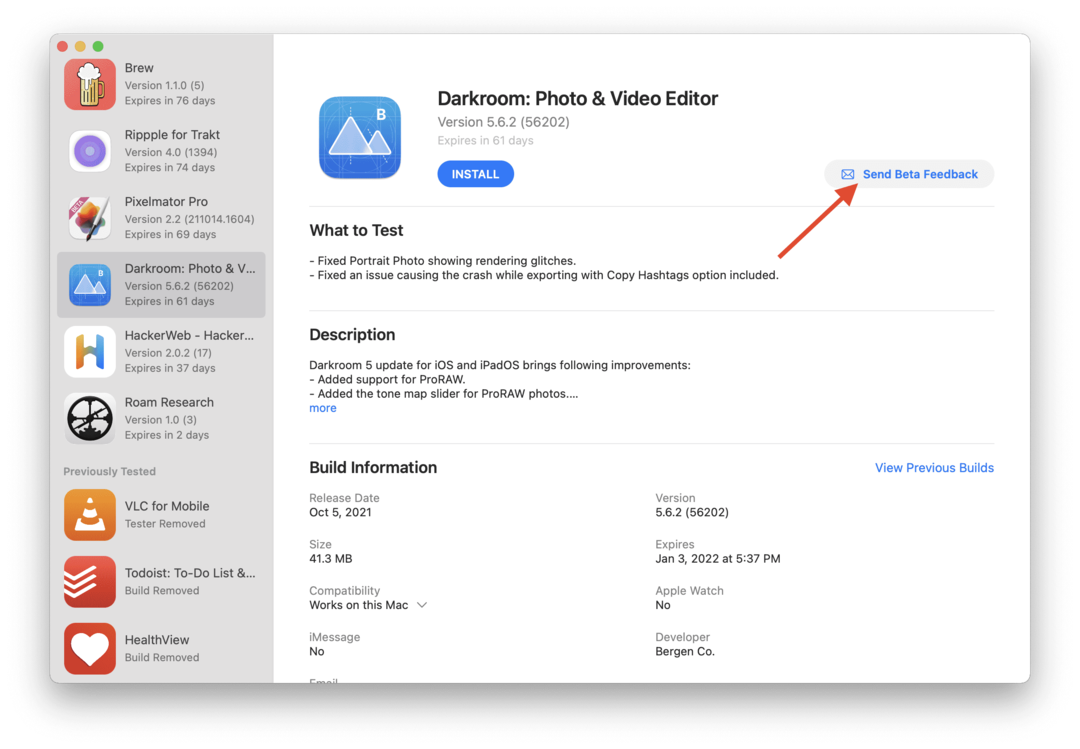
Z pohľadu používateľa je celkom úžasné mať možnosť otestovať nové funkcie aplikácie pred ich vydaním. Je však dôležité si uvedomiť, že ide stále o beta aplikácie a je potrebné s nimi tak aj zaobchádzať.
To znamená zálohovanie všetkých relevantných informácií uložených v aplikácii spolu s poskytovaním spätnej väzby vývojárom. Namiesto toho, aby ste sa ich pokúšali nahlásiť na Twitteri alebo posielali e-maily, TestFlight skutočne dokáže spracovať akúkoľvek spätnú väzbu týkajúcu sa beta verzie, ktorú možno budete musieť poskytnúť. Tu je návod, ako môžete odoslať spätnú väzbu k aplikácii prostredníctvom TestFlight:
- Otvor TestFlight aplikáciu na vašom Macu.
- Vyberte aplikáciu zo zoznamu na bočnom paneli.
- Kliknite na Odoslať spätnú väzbu k beta verzii tlačidlo v hlavnom zozname.
- V dialógovom okne pridajte komentáre.
- Môžete tiež pridať snímku obrazovky kliknutím na Pripojte snímku obrazovky alebo potiahnutím snímky obrazovky do textového poľa spätnej väzby.
- Kliknite na Predložiť tlačidlo.
Opustite program TestFlight Beta
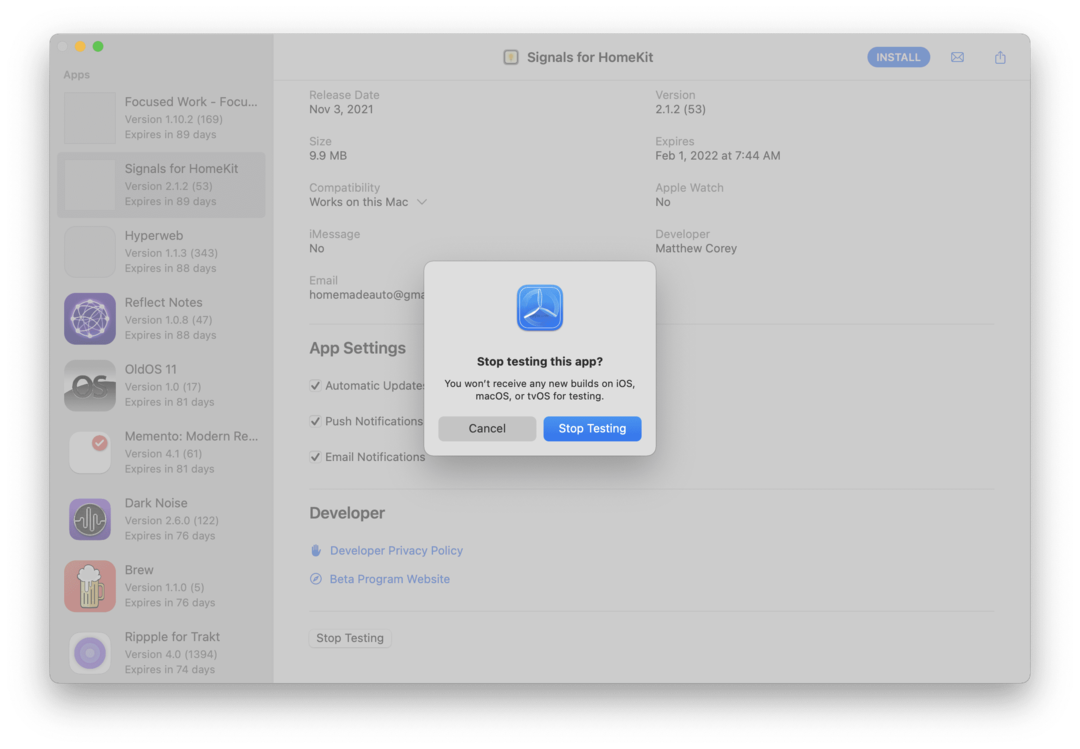
V priebehu času sa môžete dostať do situácie, kedy je TestFlight zatvorený alebo ste skutočne odstránení z programu. Jednou z funkcií aplikácie TestFlight, ktorá pomáha, je to, že aj keď ste boli odstránení z beta programu, stále sa zobrazuje na bočnom paneli pod Predtým testované oddiele.
Ak však nastane čas, keď sa chcete z beta verzie TestFlight odstrániť, môžete to urobiť tiež. Tu je návod, ako môžete opustiť beta program TestFlight zo svojho Macu.
- Otvor TestFlight aplikáciu na vašom Macu.
- Vyberte aplikáciu zo zoznamu na bočnom paneli.
- Prejdite do spodnej časti hlavného zoznamu na pravej strane aplikácie.
- Kliknite na Zastaviť testovanie tlačidlo.
- Kliknite na Zastaviť testovanie opätovným tlačidlom potvrďte.
Andrew je spisovateľ na voľnej nohe, ktorý žije na východnom pobreží USA.
V priebehu rokov písal pre rôzne stránky vrátane iMore, Android Central, Phandroid a niekoľkých ďalších. Teraz trávi dni prácou pre spoločnosť HVAC, zatiaľ čo v noci pracuje ako spisovateľ na voľnej nohe.